

|
几何画板是一个作图和实现动画的辅助教学软件,用户可以根据教学需要编制出相关的图像和动画过程。几何画板是适用于数学、平面几何、物理的矢量分析、作图,函数作图的动态几何工具。 在学习三角形知识时,也会接触到它的旁切圆,是指跟三角形的一边及其他两边的延长线相切的圆。每个三角形都有3个旁切圆,各与三角形其中一边和另外两边的延线相切。那么如何作出三角形的旁切圆呢?下面就一起来学习具体绘制技巧。 步骤一 绘制三角形 打开数学课件制作软件几何画板,选择左边工具栏的多边形工具,在右边的工作区域绘制任意△ABC,如下图所示。 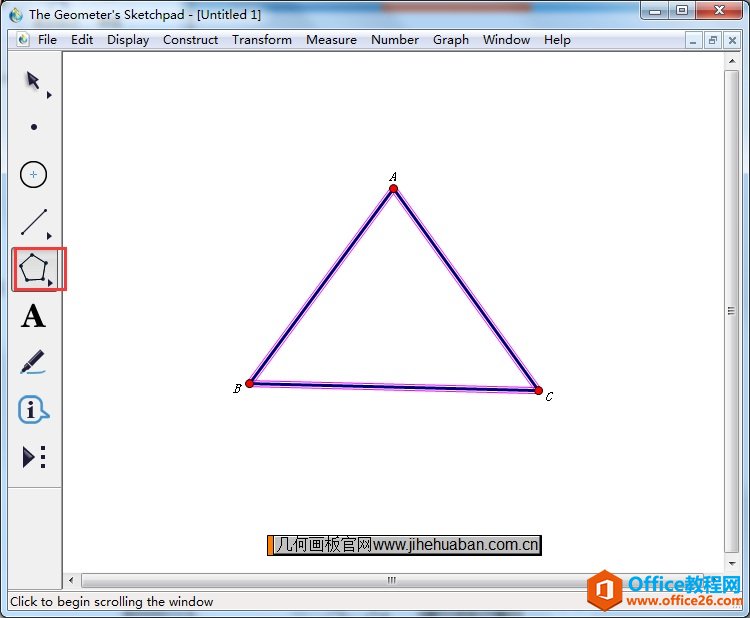 图1:绘制三角形 另外,想要画等腰直角三角形也是可以的,具体可参考:几何画板如何绘制等腰直角三角形。 步骤二 选择自定义的旁心工具 单击左侧工具箱的自定义工具按钮,在弹出的工具箱选择“点工具”——“旁心”,如下图所示。 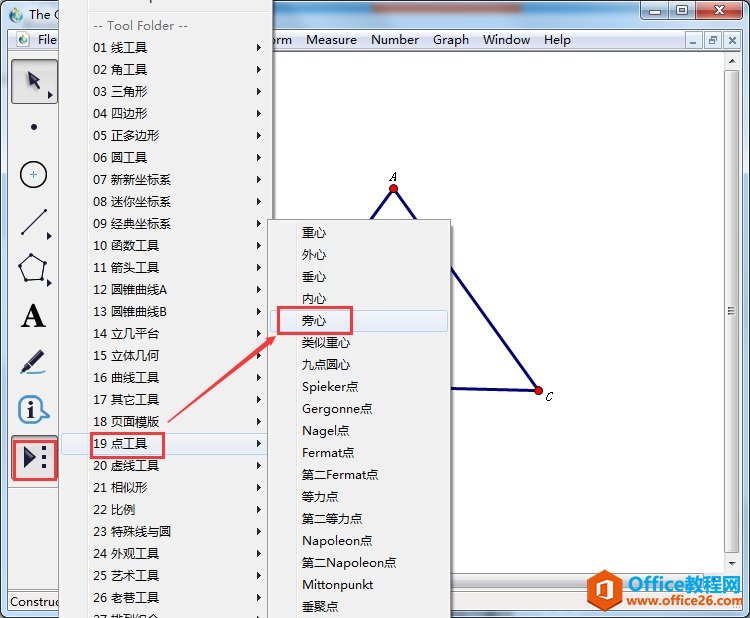 图2:在自定义工具选择旁心工具 步骤三 绘制旁心 选择以上自定义工具后,点击△ABC的三个顶点后,会出现三个旁心,如下图所示。 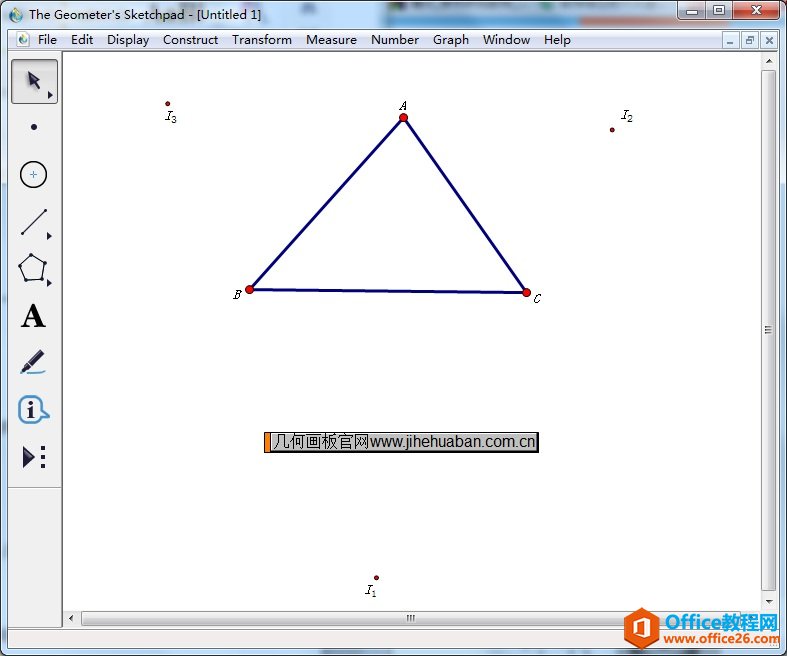 图3:绘制旁心 步骤四 绘制旁切圆 过其中的一个旁心做对应边的垂线,这里举例选中点I3和边AB,执行“构造”——“垂线”命令,这样就作出了垂线,标记垂线与边的垂心为点D。 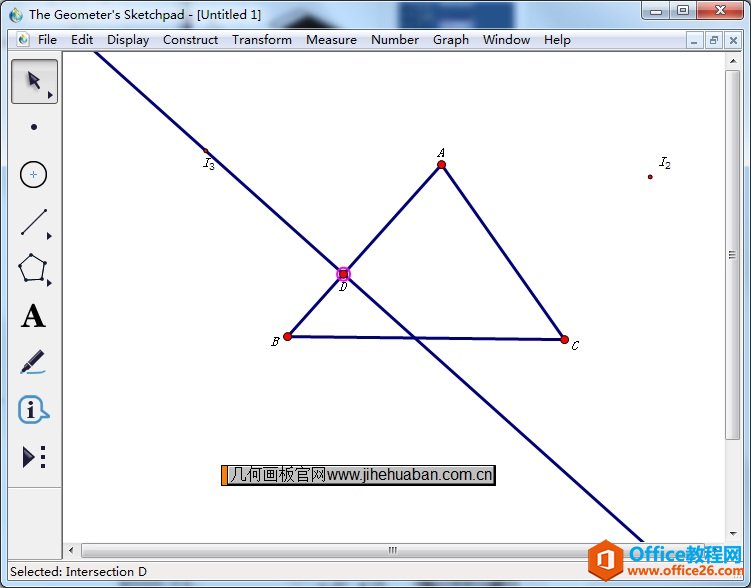 图4:过旁心作垂线 选定旁心I3、垂线与边的交点D,执行“构造”——“以圆心和圆上的点绘圆”命令,从而构造旁切圆,如下图所示。 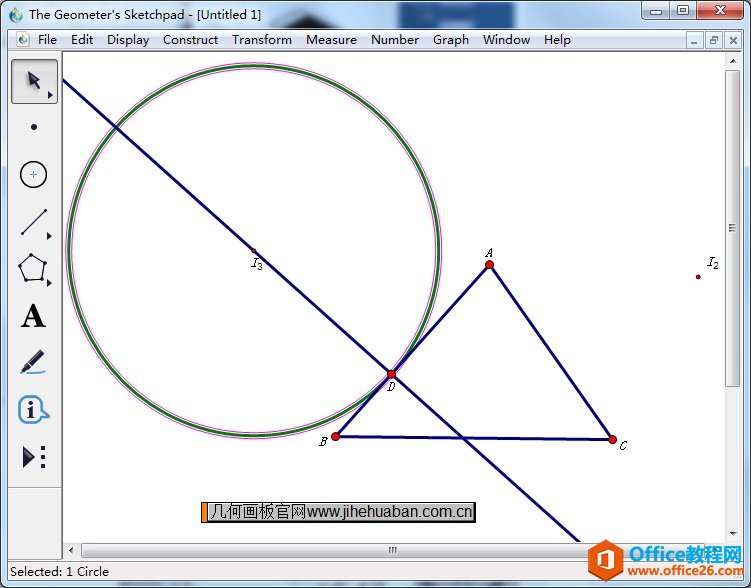 图5:作三角形的旁切圆 以上就是给大家介绍的在几何画板中作三角形旁切圆的方法,看了以上教程,相信你已经掌握了。 几何画板提供丰富而方便的创造功能使用户可以编写出自己需要的教学课件。 |
温馨提示:喜欢本站的话,请收藏一下本站!